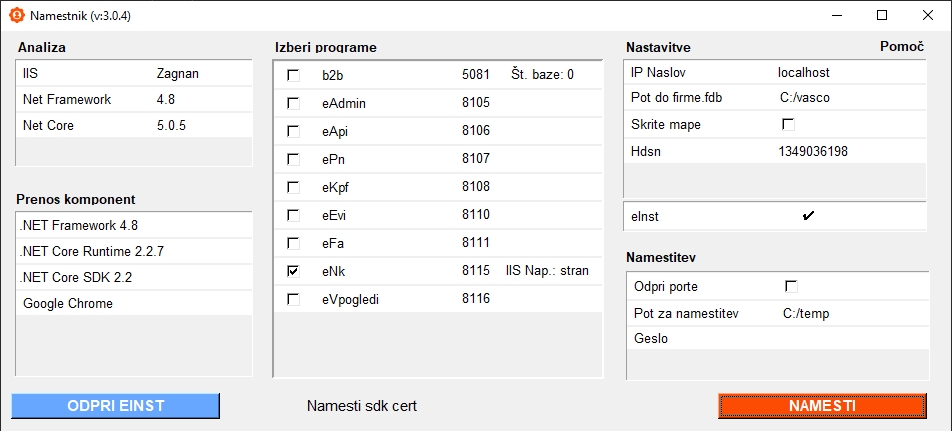To spletno mesto uporablja piškotke s katerimi zagotovimo najboljšo mono uporabniško izkušnjo in piškotke s katerimi merimo obiskanost spletnega mesta. Podatki o piškotkih so shranjeni v vašem brskalniku in opravljajo funkcije, kot je merjenje časa obiska določene spletne strani. Več o piškotkih si lahko preberete tukaj.
Navodila
1. Analiza
Namestnik ob zagonu preveri dostopnost strežnika, obstoj požarnega zidu, nameščene .Net komponente in stanje IIS na mašini, na kateri ga zaženeš.
V tem delu je vgrajenih nekaj gumbov/povezav:
[Analiza] – te pelje na spletno stran Microsofta, kjer imaš prikazane vse aktualne .Net verzije in povezave do prenosov posameznih povezav.
[IIS] – odpre IIS nastavitve
[Net Framework] – v Chromu zažene prenos priporočene verzije
[Net Core] – v Chromu zažene prenos priporočene verzije
2. Izberi programe
Ob zagonu Namestnik preveri, kateri porti so prosti v naboru od vključno 8100 naprej in jih svetuje. Če bi stranka želela druge porte, jih lahko spremeniš, vendar se prej prepričaj, da so prosti. Pritisk na ime programa ga odpre v cmd.
Einst ti namesti v mapo, kamor nameščaš ostale programe.
3. Nastavitve
Nastavitve, ki se ob namestitvi zapišejo v appsettings.json. Imaš 2 možnosti:
a. eVasco nameščaš na mašino, kjer se nahaja Vasco:
- IP Naslov je privzeto localhost, lahko ga pretipkaš
- Po izboru/spremembi Pot do Firme.fdb, ti prikaže serijsko št. diska in obkljuka, če imaš vklopljene skrite mape. Serijsko številko in skrite mape lahko po potrebi spremeniš.
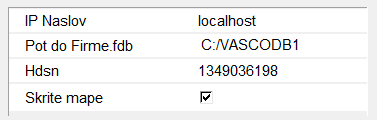
b. eVasco nameščaš na drugo mašino od tiste, kjer se nahaja Vasco:
- V IP Naslov vpišeš celotno pot v istem formatu, kot je vpisan map v vasco.ini in pustiš Pot do Firme.fdb prazno.
- Potem klikni na [Hdsn], da vidiš, če lahko namestnik sam pridobi serijsko številko diska, Če ne more (npr. v primeru skirith map), bo izpisal ‘?’. V tem primeru moraš po namestitvi popraviti appSettings.json s pravo serijsko številko.
- V primeru mapiranega pogona in skritih map se lahko znajdeš tako, da v IP Naslov vneseš mapiran pogon, pritisneš [Hdsn], da ti pridobi serijsko številko in potem popraviš IP Naslov na skrite mape. Ne pozabi pa ročno označit skritih map!
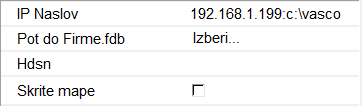
4. Namestitev
Odpri porte – ob zagonu Namestnik preveri Windows požarni zid in če je vklopljen, ti ponudi možnost, da v požarni zid zapiše izjeme za izbrane porte programov, ki jih nameščaš.
Pot za namestitev: Izberi mapo, kam naj Namestnik namesti programe (npr. inetpub)
Pred začetkom namestitve bo Namestnik preveril, če imaš vnesena zahtevana polja.
Po koncu namestitve pokaže gumba za zagon Einst servisa za posodobitev komponent in instalacijo sdk certifikata. Pred tem je potrebno instalirati SDK komponento.
5. NAPAKE
Seznam nazivov opravil, ki jih Namestnik izvaja:
- Prenos
- Nameščam – ekstrahira datoteke
- Konfiguriram – zapisuje nastavitve v appsettings.json
- Nastavljam IIS
Če pride pri sklopu opravil do napake, bo namestitev prekinjena. Vsi ukazi so zbrani v dnevnik.log, ki ga najdeš poleg Namestnik.exe.
Najpogostejše napake: